
Yurich Koshurich
0
3328
939
macOS Sierra, den senaste iterationen av Apples desktop-operativsystem kommer med en mängd aktieappar. Appar som kan utföra olika funktioner på din Mac och göra dem bra. Men inte alla aktuella Mac-appar är den bästa, och du kanske vill ändra standardappen av flera orsaker, till exempel att få extra funktionalitet, snabbare laddningstider och mer. Så om du vill växla från att använda standard-Mac-apparna (som standard Mail-klienten), här ändrar du standardappar i macOS Sierra:
Ändra standardappar på Mac
För det mesta fungerar standardapparna för Mac tillräckligt bra. Men du kanske vill använda en tredjepartsapp, som ger extra funktionalitet, eller bara fungerar bättre för dig. Metoden för att ändra standardappar i macOS Sierra är samma för nästan varje filtyp som du använder. I illustrationssyfte kommer jag att ändra standardappen för att öppna bilder (Förhandsvisning) till GIMP. Så här gör du:
1. Först välj en bild fil i Finder och tryck sedan på “kommando + I”. Du kan också högerklicka på filen och klicka på “Få information”.
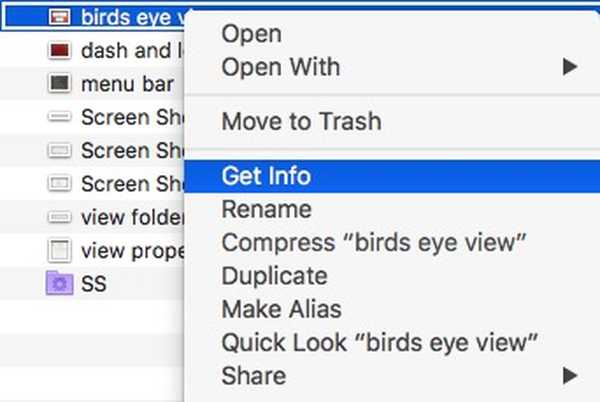
2. Detta öppnar dialogrutan Info för filen. Under "Öppna med“, Klicka på rullgardinsmenyn och välj applikationen du vill använda. Jag väljer GIMP.
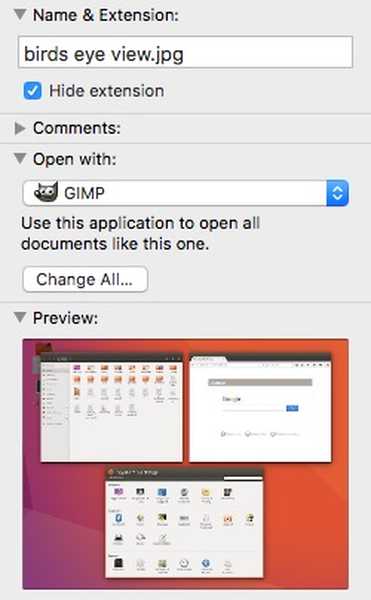
3. När du är klar klickar du på “Ändra alla”För att säkerställa att varje fil av samma filtyp öppnas i GIMP.
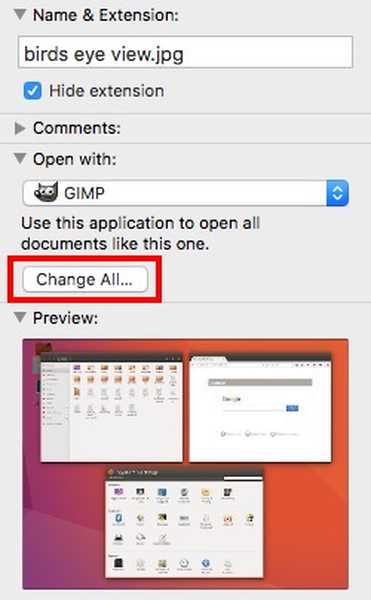
Du kan nu stänga dialogrutan Info, och när du dubbelklickar på en JPG-fil öppnas den som standard i GIMP.
Notera: Den här metoden ändrar bara standardapplikationen för filer av den filtyp du har ändrat. Om du använde den här metoden på en JPG-fil, kommer alla JPG-filer att öppnas i GIMP, men PNG: er, GIF, etc fortsätter att öppna i Förhandsgranska. Du måste upprepa denna process för varje filtyp som du vill ändra standardapplikationen för.
Du kan använda den här metoden på vilken fil som helst. Så om du vill öppna PDF-filer i en tredjeparts PDF-app för Mac, till exempel PDF Expert (nedladdning), istället för förhandsgranskning. Du kan följa den här metoden genom att klicka på vilken PDF-fil som helst och ändra standardappen den öppnas med. Efter det kommer alla PDF-filer att öppnas i PDF Expert.
Ändra standardwebbläsare i macOS Sierra
Medan metoden som nämns ovan fungerar helt bra för filer som du har på din Mac, men hur ändrar du din standardwebbläsare? De flesta gillar inte Safari, åtminstone inte så mycket som de föredrar att använda Google Chrome. Så om du laddade ner Google Chrome och vill ställa in den som din standardwebbläsare på Mac, så här kan du göra det:
1. Starta Systeminställningar, och gå till “Allmän”.
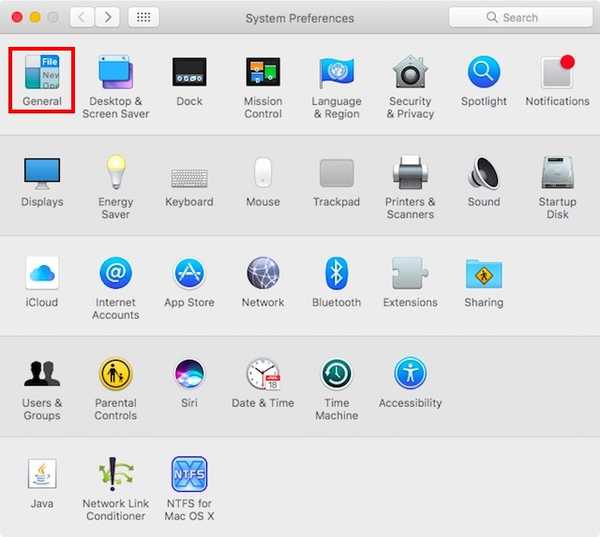
2. Här hittar du ett alternativ för "Standardwebbläsare”. Klicka bara på rullgardinsmenyn och välj "Google Chrome”(Eller webbläsaren du vill använda).
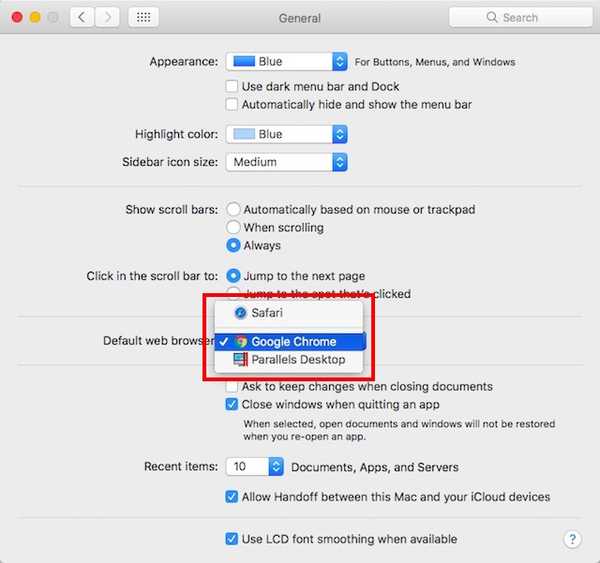
Du kan nu avsluta Systeminställningar och standardwebbläsaren på din Mac kommer att bytas till Google Chrome (eller appen du valt).
Ändra standard e-postklient i macOS Sierra
Medan standard Mail-appen på en Mac har förbättrats väldigt mycket i macOS Sierra, är chansen stor att du fortfarande har en föredragen e-postapp från tredje part som du har använt länge. Att ändra standard-e-postklienten på en Mac är dock inte så enkelt som att ändra standardbildvisaren, eller till och med att ändra standardwebbläsaren är det. Om du vill ändra standard e-postklienten i macOS Sierra kan du helt enkelt följa stegen nedan:
1. Starta appen Mail på din Mac och tryck på “kommando + ,”. Du kan också gå till “Mail -> Inställningar”.
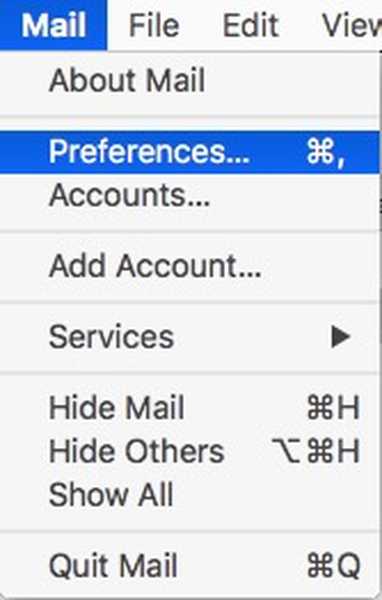 2. I inställningsfönstret under "Allmän"-Fliken, ändra"Standard e-läsare”Till din önskade applikation. Jag använder Spark.
2. I inställningsfönstret under "Allmän"-Fliken, ändra"Standard e-läsare”Till din önskade applikation. Jag använder Spark.
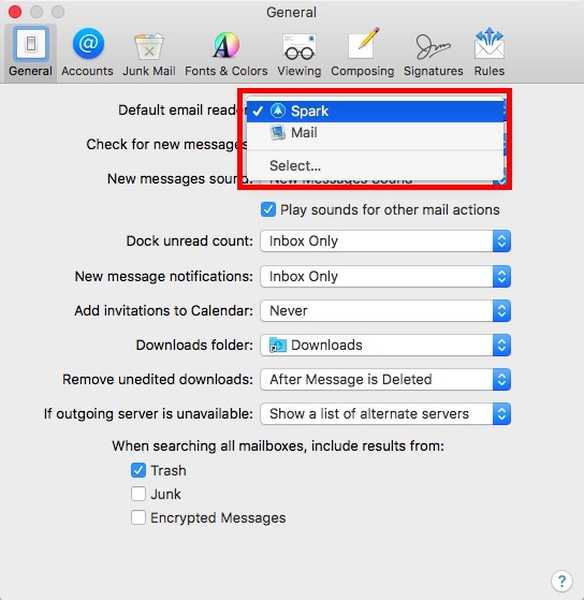 SE Också: 7 praktiska inbyggda Mac-appar som du antagligen inte känner till
SE Också: 7 praktiska inbyggda Mac-appar som du antagligen inte känner till
Ändra enkelt standardappar i macOS Sierra
Med dessa metoder kan du enkelt ändra standardapparna på Mac till alla tredjepartsappar du föredrar att använda. Att byta standardappar i macOS Sierra kan hjälpa dig att automatiskt öppna filer och dokument i appen du väljer. Det finns ett antal tredjepartsappar för Mac, som är mycket kraftfulla.
Som alltid vill vi veta dina åsikter om att byta standardappar på Mac. Låt oss också veta om dina favoritappar från tredje part; och om du känner till andra metoder för att ändra standardappar i macOs Sierra, låt oss veta om det i kommentaravsnittet nedan.















